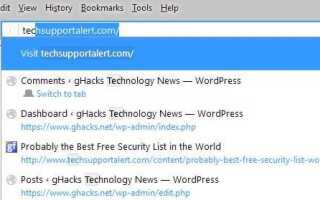Przeglądarka Firefox wyświetla wpis „wyszukaj za pomocą” lub „odwiedź” jako pierwszą sugestię za każdym razem, gdy wpiszesz coś w pasku adresu Firefoksa.
Sugestia zależy od tego, co jest wpisywane, a także od zakładek Firefox i historii przeglądania. Jeśli adres internetowy jest pierwszym dopasowaniem, wyświetlana jest „wizyta”, a „wyszukiwanie za pomocą” jest sugerowane za każdym razem, gdy adres URL nie jest pierwszym dopasowaniem.
Mozilla nazywa to zunifikowane za kompletne i zostało zaprojektowane z wielu powodów, takich jak lepsze rozpoznawanie wyszukiwań w wynikach lub zawsze podkreślanie akcji enter / go dla użytkownika, aby było bardziej przejrzyste w tym procesie.
Usuń wyszukiwanie za pomocą i odwiedź w przeglądarce Firefox

Główny problem, jaki mam z podświetlaniem akcji w pierwszym rzędzie sugestii wyświetlanych przez Firefox, to to, że wydaje się zbędne.
Firefox wyświetla sugerowany adres bezpośrednio w pasku adresu, a sugestia wizyty poniżej pokazuje te same informacje.
Chociaż niektórzy użytkownicy mogą mylić wyszukiwania lub adresy, łatwo jest je rozróżnić, ponieważ adresy zawsze mają postać domain.ext /, podczas gdy wyszukiwania zwykle nie.
Oprócz tego, że jest zbędny, zabiera miejsce na mecz, który w innym przypadku byłby wyświetlany na jego miejscu.
Na szczęście jest wystarczająco łatwe, aby wyłączyć zunifikowane pełne w przeglądarce Firefox.
Zaktualizuj Firefox 48
Oryginalna metoda już nie działa. Użytkownicy przeglądarki Firefox 48, którzy chcą usunąć opcje odwiedzin lub wyszukiwania w pasku adresu, mają następujące opcje:
Opcja 1: Użyj klasycznego narzędzia do przywracania motywów

- Zainstaluj Classic Theme Restorer ze strony AMO Mozilli.
- Załaduj później: dodatki w pasku adresu Firefoksa.
- Kliknij przycisk opcji obok wpisu Classic Theme Restorer.
- Wybierz pasek lokalizacji (3) z listy opcji.
- Zaznacz „wyłącz limit wysokości”
- Zaznacz „usuń” wyszukiwanie za pomocą „i„ odwiedź ”elementy”.
Opcja 2: stylowa
- Zainstaluj stylowy dodatek w przeglądarce Firefox.
- Zainstaluj poprawki paska adresu URL — Usuń wizytę / wyszukiwanie Przewiń styl paska z tej strony.
Opcja 3: userChrome.css

- Załaduj: obsługa w pasku adresu przeglądarki Firefox.
- Kliknij przycisk pokaż folder na otwartej stronie.
- Znajdź folder chrome. Jeśli folder nie istnieje, utwórz go.
- Znajdź plik userChrome.css w folderze chrome. Jeśli nie istnieje, utwórz go.
- Wklej następującą zawartość do pliku i zapisz go. Uruchom ponownie Firefox.
@namespace url (http://www.mozilla.org/keymaster/gatekeeper/there.is.only.xul);
/ * Pasek „Odwiedź …” lub „Wyszukaj …” Firefox 43+ w menu rozwijanym * /
#PopupAutoCompleteRichResult richlistitem: first-of-type [actiontype = «searchengine»],
#PopupAutoCompleteRichResult richlistitem [actiontype = «visiturl”] {
display: brak! ważne;
}
/ * Zwiększ wysokość, aby uniknąć paska przewijania * /
#PopupAutoCompleteRichResult .autocomplete-richlistbox {
wzrost: auto! ważne;
max-height: calc (31px * 10)! ważne;
}
/ * Przywróć trwałe wyświetlanie znacznika upuszczenia * /
#urlbar: not (: hover)> .urlbar-textbox-container> .urlbar-history-dropmarker {
krycie: 1! ważne;
}
/ * Bez wyjątku dla słów kluczowych wyszukiwarki * /
Opcja 4: Enter Wybierz dodatek
Enter Selects to prosty dodatek, który wybiera pierwszy „prawdziwy” wpis, gdy wpiszesz coś w pasku adresu Firefoksa, a następnie naciśniesz klawisz Enter. Automatycznie przeskakuje wyszukiwanie lub wiersz odwiedzin i jest zaprojektowany specjalnie dla użytkowników Firefoksa, którzy zawsze używali klawisza Enter do załadowania pierwszego wyniku.
Wyłączanie Unified Complete
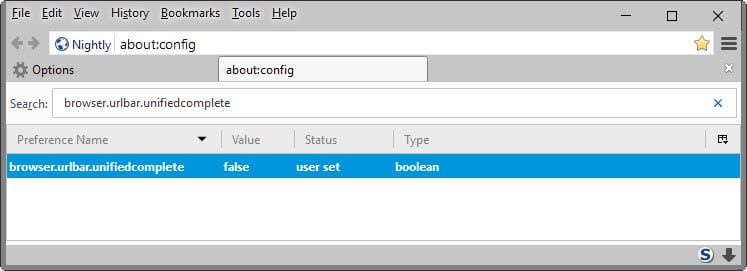
Słowo ostrzeżenia: Chociaż nie zauważyłem żadnych problemów z wyłączaniem go, możliwe jest, że Mozilla doda więcej funkcji do ujednoliconego ukończenia w przyszłości, które nie będą dostępne w systemach, w których ta funkcja jest wyłączona.
- Wpisz about: config w pasku adresu Firefox i naciśnij Enter.
- Potwierdź, że będziesz ostrożny, jeśli pojawi się monit ostrzegawczy.
- Użyj wyszukiwania u góry, aby znaleźć browser.urlbar.unifiedcomplete.
- Kliknij dwukrotnie preferencję.
Zmiana jest aktywna od razu, a jeśli preferencja jest ustawiona na fałsz, zrezygnowano z sugestii z pierwszego wiersza działań „odwiedź” lub „wyszukaj teraz”.
Możesz przywrócić tę funkcję w dowolnym momencie, powtarzając powyższe kroki. Upewnij się, że preferencje są ustawione na prawdę, ponieważ oznacza to, że ujednolicone zakończenie jest ponownie włączone w przeglądarce Firefox.
Przeczytaj teraz: Jak przywrócić klasyczne wyszukiwanie w przeglądarce Firefox
Podsumowanie

Nazwa artykułu
Jak usunąć
Opis
Dowiedz się, jak wyłączyć sugestię „szukaj za pomocą” i „odwiedź” wyświetlaną w przeglądarce Firefox po wpisaniu paska adresu.